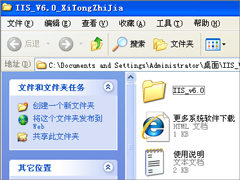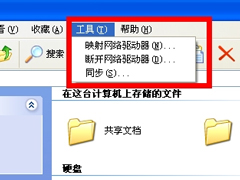U盘连接XP系统电脑能识别但不显示怎么办?
时间:2023-11-02来源:系统屋作者:zhanghong
U盘是一个非常重要的移动储存设备,很多上班族或者学生都经常使用到该设备。U盘虽然好用但是也容易出现问题,比如U盘连接电脑后能识别但不显示,对于这个问题该怎么办呢?下面就给大家介绍在XP系统中U盘不显示的解决办法。
确认电脑系统已经识别到U盘的方法1:
1、鼠标点击“我的电脑”右键 - “设置”,如下图:
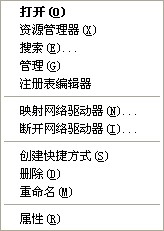
2、打开进入设置时会弹出一个窗口,我们找到并鼠标单击“磁盘管理”能看到U盘,只是没有分配盘符,如下图:
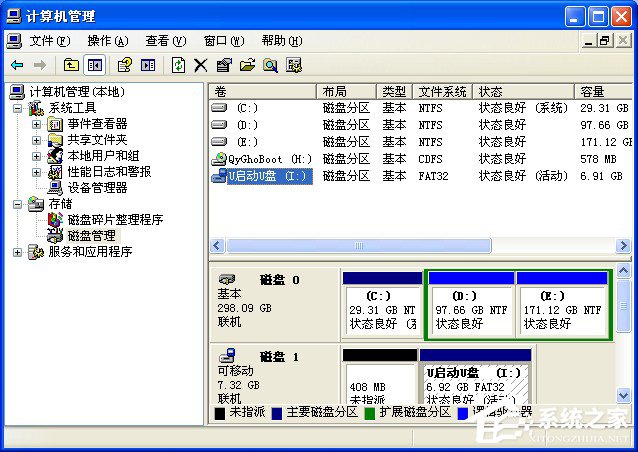
确认电脑系统已经识别到U盘的方法2:
1、开始菜单 - 运行 - 然后在输入框中输入“diskmgmt.msc”后按回车键,如下图:
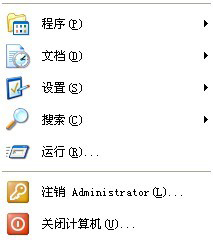
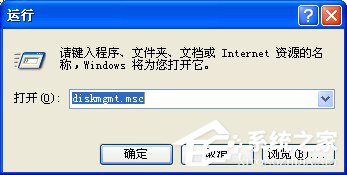
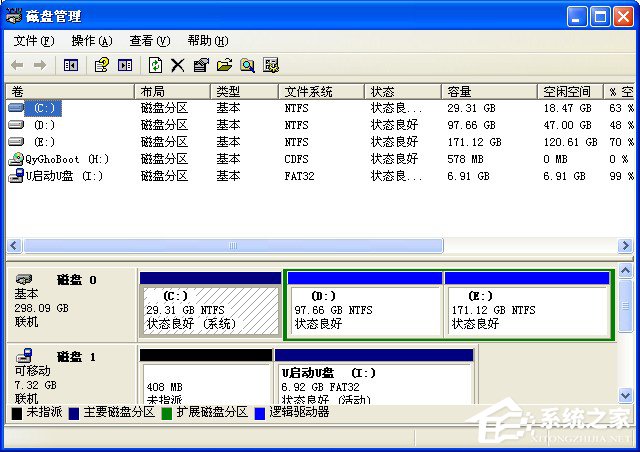
2、我们可以手动给它分配一个盘符“H”,可打开“我的电脑”查看下依旧没有显示该U盘的盘符。我们在地址栏中输入“h:\”,提示找不到“file://h:/文件”。
如果在磁盘管理执行格式化该U盘,则提示无法格式化,该卷未被启用。
如果在磁盘管理中右键点刚分配的h盘,选择资源管理,则提示找不到h:\。但在windows控制台下(命令提示符,在“运行”里输入cmd后按回车键)可以进入U盘,可以正常操作(拷贝,删除,打开文件)。奇怪的是:插上移动硬盘可以看到相应的盘符,u盘则无法显示怎么回事?
终极解决方案:
打开系统目录“C:\WINDOWS\system32\drivers”找一下看看有没有“sptd.sys”文件。如果有那么把这个文件删除了,然后重新启动电脑,OK!问题解决!
温馨提示:“sptd.sys”文件不是微软Windows系统自带的!
不排除有其它可能的原因:
其他原因1:系统里有映射的网络驱动器,导致该盘符不能分配给U盘。
解决方案:断开映射的网络驱动器即可。
其他原因2:盘符被隐藏。
解决方案:打开注册表编辑器(regedit.exe),依次进入“HEKY-CURRENT- USER\Software\microsoft\windows\currentversion\policies\explorer“分支。找到此路径存在的键值“NOdrives”(不是 NoDriveTypeAutoRun 键值),然后将其删除,再注销然计算机重新登陆看看。
其他原因3:U盘出问题了。
解决方案:把U盘重新格式化一次,建议用低级格式化。
其他原因4:实在没招了。
解决方案:现在您只能用最后一种方案了,那就是重新安装windows系统!
以上便是关于在XP系统中U盘不显示的解决方法,虽然说上面介绍了多种方案,但是用户在解决问题之前要确保U盘能够正常使用,不然使用上面的方法是无法解决该问题的。
相关信息
-
-
2023-11-02
XP系统w3wp.exe进程CPU占用100%的原因和解决方法 -
2023-11-02
XP环境下开启开机最后一次正确配置服务的方法 -
2023-11-01
XP系统如何安装IIS?IIS安装教程
-
-
WinXP系统工具菜单中的文件夹选项不见了怎么办?
众所周知,在我的电脑工具菜单中有一个文件夹选项,打开该选项能够对文件夹进行一些基本设置,不过最近一位WinXP用户打开工具菜单却发现文件夹选项不见了,这是怎么回事呢?其实出现这个问题一般是因为组策略或注册表被修改造...
2023-10-31
-
WinXP系统输入法不能切换怎么办?
在使用电脑的过程中,经常会碰到输入法无法切换的情况,有时候刷新一下或者重启下电脑就能解决,但有时候不管怎么操作问题都还存在,对此我们该如何解决这个问题呢?今天,小编特别总结了解决该问题的三个方法,现将其分享出来。...
2023-10-30
系统教程栏目
栏目热门教程
人气教程排行
站长推荐
热门系统下载
- 926次 1 CentOS 6.7 x86_64官方正式版系统(64位)
- 237次 2 雨林木风 GHOST WIN7 SP1 X86 极速体验版 V2017.08(32位)
- 203次 3 CentOS 7.0 x86_64官方正式版系统(64位)
- 188次 4 深度技术 GHOST WIN7 SP1 X64 经典旗舰版 V2015.10(64位)
- 187次 5 Windows 10预览版9841官方64位/32位版
- 159次 6 Windows 10 一周年更新1607官方正式版(64位/32位)
- 158次 7 GHOST WIN10 X86 装机专业版 V2017.04(32位)
- 153次 8 华硕 AUSU GHOST WIN7 SP1 X64 稳定安全版 V2019.02 (64位)